Jeśli jesteś użytkownikiem Windows, prawdopodobnie uważasz, że program uruchamia się szybciej, jeśli został uruchomiony wcześniej. Oznacza to, że po uruchomieniu programu system Windows przechowuje informacje o tym programie i używa go po ponownym uruchomieniu tego programu. Tak więc program uruchamia się dość szybciej i płynnie. Ale w przypadku dużego programu, takiego jak gry, nie działa dobrze, a wydajność nie jest zbyt dobra, jak zwykle. Ponownie używa pamięci Ram. Możesz więc wyłączyć tę funkcję systemu Windows., Ale nie masz pojęcia o skuteczności tej funkcji? Jeśli nie jest tak skuteczny, jak wyłączyć superfetch? Ten artykuł da doskonałą odpowiedź na twoje pytanie.
Co to jest Superfetch?
Superfetch to technologia Microsoft Windows zapewniająca płynne korzystanie z systemów dla użytkowników tradycyjnych dysków twardych. Technologia ta poprawia szybkość reakcji systemu. Aby to zrobić, przewiduje, które aplikacje można uruchomić, i w tym celu ładuje niezbędne dane do pamięci., W ten sposób aplikacje, które zostały uruchomione raz, uruchamiają się szybciej i płynnie. Poprawia również czas uruchamiania systemu Windows. Ale jeśli jesteś użytkownikiem dysku SSD (Solid State Drive), ta technologia nie będzie korzystna.
czym jest Prefetch?
Prefetch jest również jak superfetch. Usprawnia proces uruchamiania aplikacji. Przechowuje informacje i niezbędne dane programów, które są często używane. Dane te są przechowywane w folderze prefetch. W rezultacie użytkownicy zauważają, że popularne aplikacje uruchamiają się szybciej niż wcześniej. Skraca również czas uruchamiania systemu Windows.,
jaki jest Problem z utrzymaniem Superfetch i Prefetch
technologia superfetch i prefetch systemu Windows pomaga programom uruchamiać się szybciej i płynnie. W technologii superfetch System Windows przewiduje niektóre z często używanych aplikacji i przechowuje swoje dane w pamięci RAM (Random Access Memory), aby korzystać z danych w momencie uruchamiania tych aplikacji. Więc wykorzystuje twoją pamięć do tego zadania.
Po uruchomieniu aplikacji System Windows automatycznie przechowuje część swoich danych w folderze prefetch i używa danych jak superfetch, aby uruchomić aplikację szybciej i płynnie., Używa Twojego dysku twardego. Więc to jest trwałe. Tak więc stopniowo zajmuje miejsca na dysku twardym.
ale te superfetch i prefetch nie działają poprawnie dla dużych programów, takich jak gry. Zmniejszają one wydajność tego rodzaju oprogramowania. Ponownie, dysk SSD ma niski limit zapisu w stosunku do dysku twardego. SSD jest szybszy niż HDD zbyt. Dlatego używanie tych technologii jest niewłaściwe, jeśli jesteś użytkownikiem dysków SSD.
Czy mam je wyłączyć?
- w przypadku określonej aplikacji funkcje superfetch i prefetch systemu Windows czasami wpływają na wydajność.,
- w wielu przypadkach te dwie funkcje nie działają dobrze z Grami.
- czasami te funkcje zużywają dużo miejsca na dysku twardym.
- jeśli jesteś użytkownikiem dysku SSD, powinieneś wyłączyć te funkcje. Ponieważ dysk SSD ma mniejszy limit zapisu porównywalny do dysku twardego, a dysk SSD jest szybszy niż dysk twardy.
W rzeczywistości zależy to od doświadczenia użytkownika. Chociaż te funkcje są włączone, jeśli nie znajdziesz żadnych problemów z wydajnością i pamięcią masową komputera, możesz zachować te funkcje włączone., Ale jeśli jesteś graczem lub duża baza danych jest często potrzebna lub masz zainstalowany dysk SSD na komputerze, powinieneś je wyłączyć.
Jak wyłączyć Superfetch i Prefetch
możesz wyłączyć tę funkcję na wiele sposobów. Niektóre metody są podane poniżej:
Wyłącz superfetch z usług
możesz ręcznie wyłączyć superfetch z tego miejsca. Aby to zrobić, Postępuj zgodnie z instrukcjami podanymi poniżej:
- Naciśnij Windows + R. spowoduje to otwarcie uruchomionej aplikacji.
- w polu tekstowym wpisz „usługi.msc ” i naciśnij enter. Spowoduje to otwarcie strony Menedżer usług., Możesz zrobić to samo, wpisując „usługi.msc ” w pasku wyszukiwania w menu Windows.
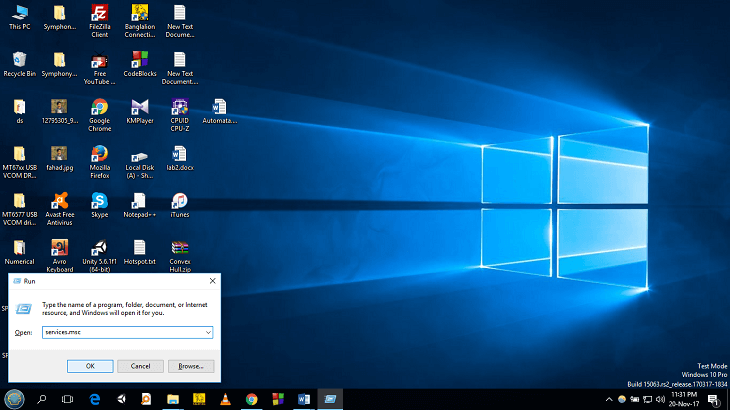
- teraz przewiń w dół do tej strony, aż znajdziesz Superfetch. Jest kontrolowany przez usługę Windows o nazwie SysMain.

- Jeśli okaże się, że usługa superfetch jest uruchomiona, musisz ją wyłączyć. Kliknij dwukrotnie na superfetch. Zobaczysz jego właściwości.
- teraz Kliknij, aby zatrzymać tę usługę.

ta usługa będzie wyłączona do czasu ponownego uruchomienia komputera., Po ponownym uruchomieniu komputera usługa zostanie automatycznie włączona. Aby trwale wyłączyć tę usługę:
- kliknij menu rozwijane Typ uruchamiania i kliknij wyłączony. Następnie kliknij Zastosuj, a następnie Ok. Spowoduje to zapisanie zmian. Teraz zamknij Menedżera usług i uruchom ponownie komputer, aby zobaczyć zmiany.
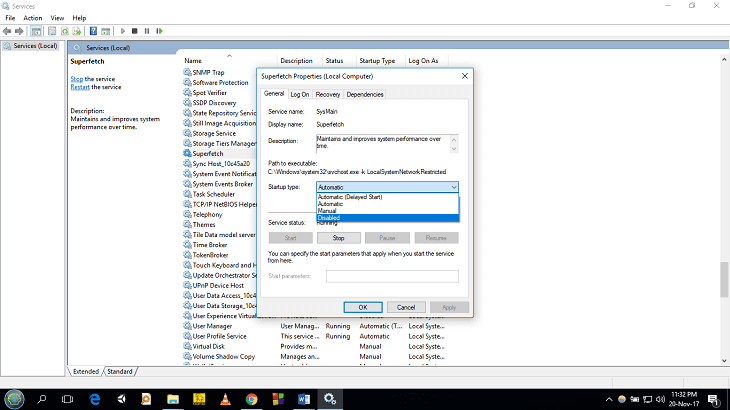
Wyłącz Prefetch z rejestru
możesz ręcznie wyłączyć prefetch z rejestru systemu Windows. Aby to zrobić, Postępuj zgodnie z instrukcjami podanymi poniżej:
- Naciśnij Windows + R. spowoduje to otwarcie uruchomionej aplikacji.,
- w polu tekstowym wpisz „regedit” i naciśnij enter. Spowoduje to otwarcie edytora rejestru. Możesz zrobić to samo, wpisując „regedit” w pasku wyszukiwania menu systemu Windows.
- teraz przejdź do następującego klucza rejestru: HKEY_LOCAL_MACHINE \ SYSTEM \ CurrentControlSet \ Control \ Session Manager \ Memory Management \ PrefetchParameters
- teraz kliknij dwukrotnie na EnablePrefetcher. Możesz skonfigurować tę usługę na cztery sposoby. Aby to zrobić, musisz wprowadzić wartość 0 LUB 1 lub 2 lub 3., Patrz pole danych wartość:
0 – wyłącza Prefetcher
1 – wpisanie 1 włącza Prefetch tylko dla aplikacji
2 – wpisuje Prefetch tylko dla plików rozruchowych
3 – wpisanie 3 włącza prefetch dla plików rozruchowych i aplikacji
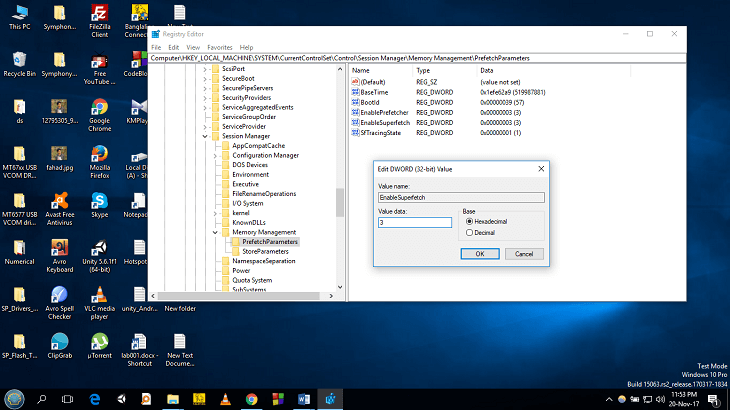
domyślną wartością jest 3. Aby wyłączyć prefetcher, musisz wprowadzić 0, a następnie kliknąć OK.
Wyłącz Superfetch za pomocą wiersza polecenia
Możesz wyłączyć Superfetch za pomocą wiersza polecenia. Aby to zrobić, Postępuj zgodnie z instrukcjami:
- przejdź do menu Windows i wpisz cmd.,
- zobaczysz tam aplikację wiersza polecenia. Kliknij prawym przyciskiem myszy. Z menu wybierz Uruchom jako Administrator.
- teraz wpisz „net stop sysmain” i naciśnij enter.
- następnie wpisz „sc config sysmain start = disabled” i naciśnij enter.
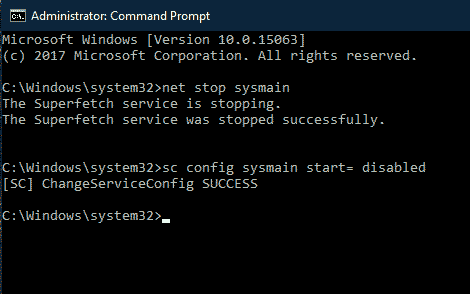
następnie usługa superfetch zostanie zatrzymana.
Ostrzeżenia
przed wyłączeniem superfetch należy pamiętać, że może to spowolnić komputer. Z tego powodu komputer może uruchomić się nieco wolniej niż wcześniej. Oprogramowanie, z którego często korzystasz, może trwać dłużej niż wcześniej., Jeśli zauważysz, że komputer działa płynnie i szybko, jak wcześniej, możesz wyłączyć superfetch i prefetch. Ale jeśli sytuacja jest odwrotna, powinieneś je włączyć.
Podsumowując
dla tradycyjnych użytkowników dysków twardych często uruchamianie programu zajmuje więcej czasu. Ale funkcje superfetch i prefetch systemu Windows odgrywają w tym przypadku istotną rolę. Przechowują dane aplikacji w pamięci Ram i dysku twardym, aby uruchomić aplikację trochę szybciej. Ale dla graczy i użytkowników dysków SSD staje się problemem pod względem wydajności i gładkości., Ponownie, może zająć większą przestrzeń w dysku twardym i pamięci Ram. Możesz więc wyłączyć superfetch i prefetch.
ale jak wyłączyć superfetch i prefetch? Jeśli przejrzałeś cały artykuł, to na pewno znasz odpowiedź na to pytanie.